概要
7ZIPパスワードを忘れた場合、パスワード保護される7ZIPファイルを開けないです。しかも、ロックされる7ZIPファイル中のドキュメントを解凍することもできません。7ZIPパスワード解除ツール- EelPhone ZIP ロック解除を利用して、パスワードなしでパスワード保護される7ZIPファイルのパスワード保護を解除し、ファイルを開くことができます。以下の文章に従い、ツールの詳細なステップを確認しましょう。
7ZIPパスワードを忘れた場合、パスワード保護される7ZIPファイルを開けないです。しかも、ロックされる7ZIPファイル中のドキュメントを解凍することもできません。7ZIPパスワード解除ツール- EelPhone ZIP Unlockを利用して、パスワードなしでパスワード保護される7ZIPファイルのパスワード保護を解除し、ファイルを開くことができます。以下の文章に従い、ツールの詳細なステップを確認しましょう。
7ZIPはWindows 8/Windows 7 / Vista / XP / 2008 / 2003 / 2000 / NT / ME / 98の無料パックツールであり、そのコンプレーション率はwinZIPより高いです。これは7ZIP最大のメリットとも言えます。また、ツールのインナー暗号化機能を持ち、ファイルの安全も保障できます。ただし、7ZIPファイルパスワードを忘れた場合、7ZIPパスワード復元ツール- EelPhone ZIP Unlockを利用して、パスワードなしで7ZIPファイルのパスワード保護を解除することができます。
パスワードなしで7ZIPファイルのパスワード保護ロックを解除する方法
7ZIPパスワード解除ツール- EelPhone ZIP Unlockを利用することで、例え7ZIP暗号化パスワードに対して何も覚えていなくても、7ZIPファイルのパスワードを解除することができます。このツールは、ロックされる7ZIPファイルパスワードに対して覚えている内容に基づき、四つの方法を提供して、忘れた7ZIPファイルパスワードを取り戻します。以下のステップに従い、7ZIPファイルパスワードを取り戻し、7ZIPファイルのパスワード保護を解除しましょう。
ステップ1:windowsにEelPhone ZIP Unlockを無料でダウンロードし、インストールして立ち上げます。現時点、ツールはwindowsバージョンだけがあります。ツールのホームページに、「+」アイコンをタップして、ロックされる7ZIPファイルをパソコンにインポートします。
ロックされる7ZIPファイルを簡単に見つける為に、暗号化保護される7ZIPファイルを熟知のフォルダーに保存してください。
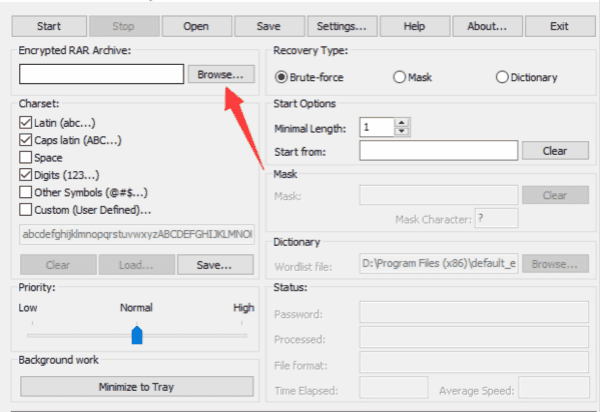
ステップ2:ツールの左側に、7ZIPファイルパスワードの復元タイプを選択します。

辞書攻撃
ツールはインビルトディクショナリードキュメントを利用して、ロックされる7ZIPファイルのパスワードを見つけます。また、可能な7ZIPパスワードを全てリストするディクショナリーテキストをツールに提供することもできます。
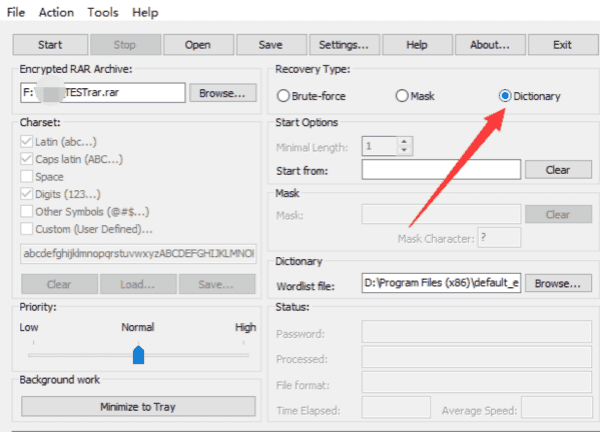
マスク攻撃
7ZIPファイルパスワードに対して僅かな部分を覚えている場合、7ZIPファイルパスワードに対して覚えている情報を全て提供してください。提供した情報に基づき時間が掛かります。7ZIPファイルの暗号化パスワードに対して何も覚えていない場合より、このタイプは速やかです。
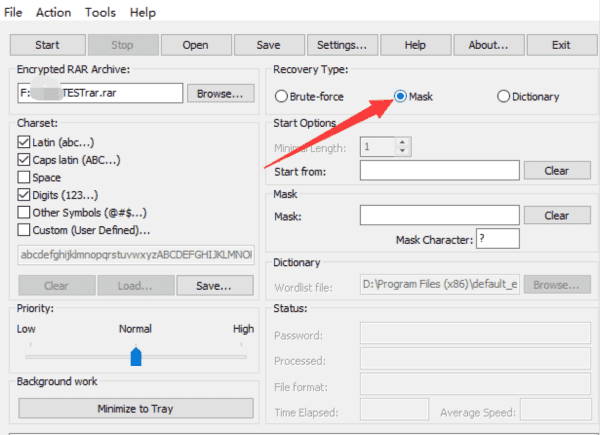
総当たり攻撃
これは最後の方法です。7ZIPファイルのパスワードに対して何も覚えていない場合、この方法を利用してパスワードを取り戻しましょう。この方法は少し時間が掛かって7ZIPファイルのパスワードを取り戻します。
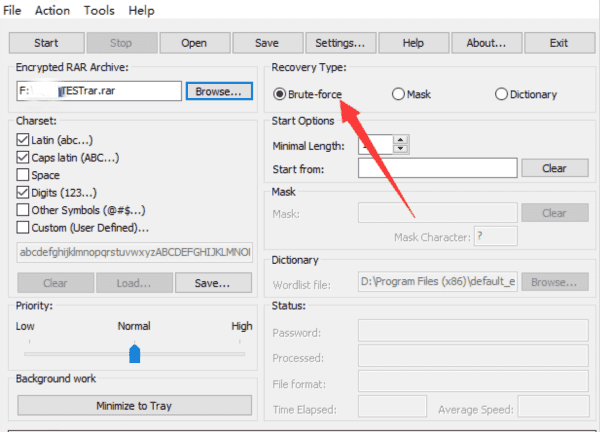
四つの方法から、7ZIPパスワード復元の方法を選択し、覚えている情報を提供し、ツールのガイドに従って操作すれば、全ては簡単に完成できます。最後、「復元」ボタンをクリックして、7ZIPパスワードを復元します。正確な7ZIPパスワードがない場合、EelPhone ZIP Unlockはパスワードなしでロックされる7ZIPを開ける最後の希望です。
原田薫
この文章はアップデートされました: 2021年6月10日

好み
 ご評価をいただいて誠にありがとうございました
ご評価をいただいて誠にありがとうございました




